5 tracé de graphes manuel – Casio CFX-9850GB PLUS Chapitre 8 Manuel d'utilisation
Page 13
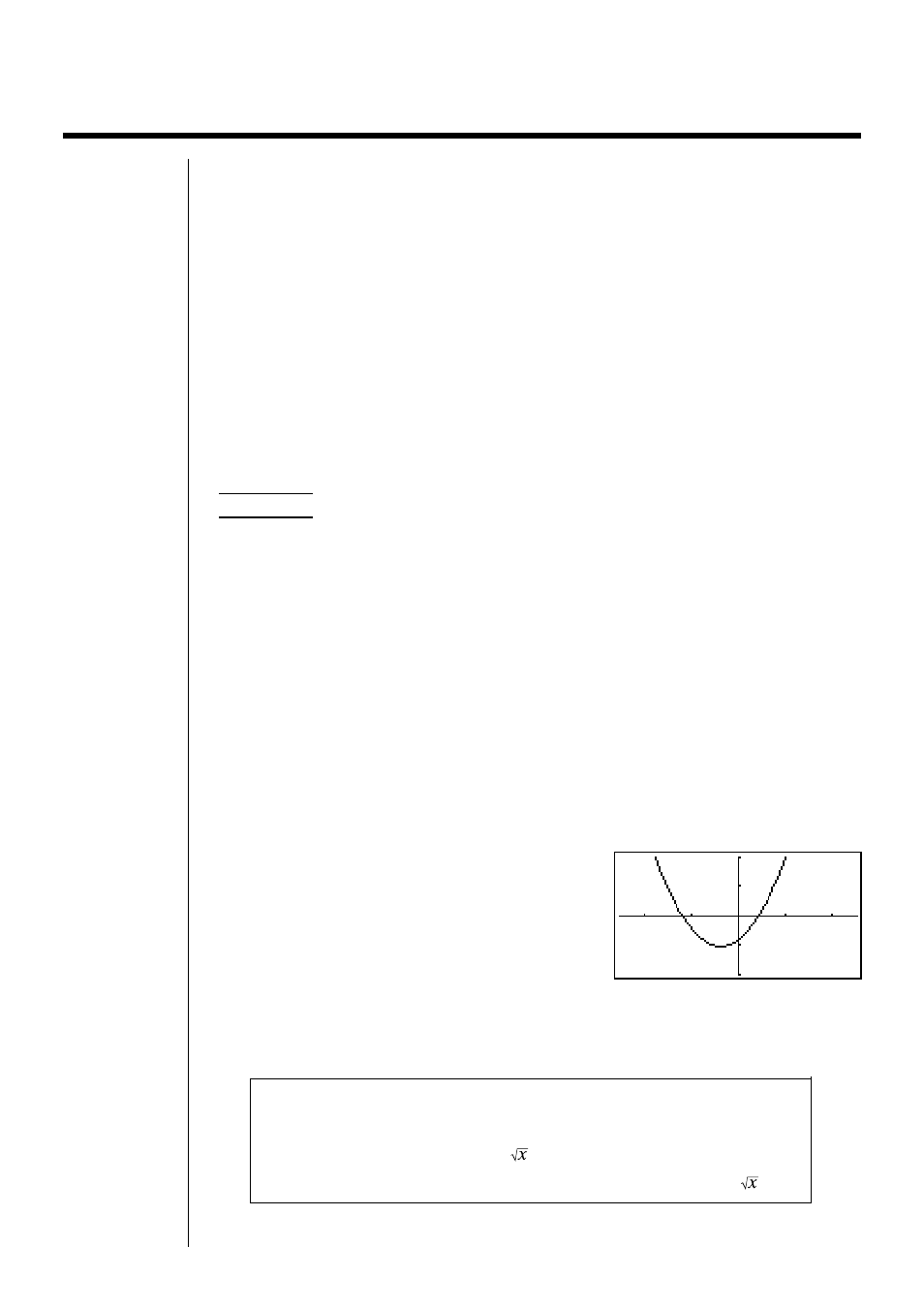
123
8-5 Tracé de graphes manuel
Après avoir sélectionné le symbole RUN sur le menu principal et être entré dans
le mode RUN, vous pouvez tracer des graphes manuellement. Appuyez d’abord
sur ! 4 (Sketch) 5 (GRPH) pour rappeler le menu de commandes de
graphe, puis entrez la fonction graphique.
• {Y=}/{r=}/{Parm}/{X=c}/{G∫dx} ... graphe {à coordonnées rectangulaires}/{à
coordonnées polaires}/{paramétrique}/{X = constante}/{d’intégration}
• {Y>}/{Y<}/{Yt
t
t
t
t}/{Ys
s
s
s
s} ... graphe d’inégalité {Y>f(x)}/{Y<f(x)}/{Y>f(x)}/{Y<f(x)}
u
uu
u
uPour représenter graphiquement une fonction avec coordonnées
rectangulaires (Y = )
[Sketch]-[GRPH]-[Y=]
Vous pouvez représenter graphiquement les fonctions qui peuvent être exprimées
sous la forme
y
=
f
(
x
).
Exemple
Représenter graphiquement
y
= 2
x
2
+ 3
x
– 4
Utilisez les paramètres de fenêtre d’affichage suivants.
Xmin
= –5
Ymin
= –10
Xmax = 5
Ymax = 10
Xscale = 2
Yscale =
5
1. Sur l’écran de configuration, désignez “Y=” pour le type de fonction, puis
appuyez sur J.
2. Entrez l’expression avec coordonnées rectangulaires (Y =).
!4(Sketch)1(Cls)w
5(GRPH)1(Y =) cvx+dv-e
3. Appuyez sur w pour tracer le graphe.
• Vous pouvez tracer les graphes des fonctions scientifiques intégrées
suivantes.
• sin
x
• cos
x
• tan
x
• sin
–1
x
• cos
–1
x
• tan
–1
x
• sinh
x
• cosh
x
• tanh
x
• sinh
–1
x
• cosh
–1
x
• tanh
–1
x
•
•
x
2
• log
x
• ln
x
• 10
x
•
e
x
•
x
–1
•
3
Les réglages de fenêtre d’affichage sont automatiques pour les graphes intégrés.